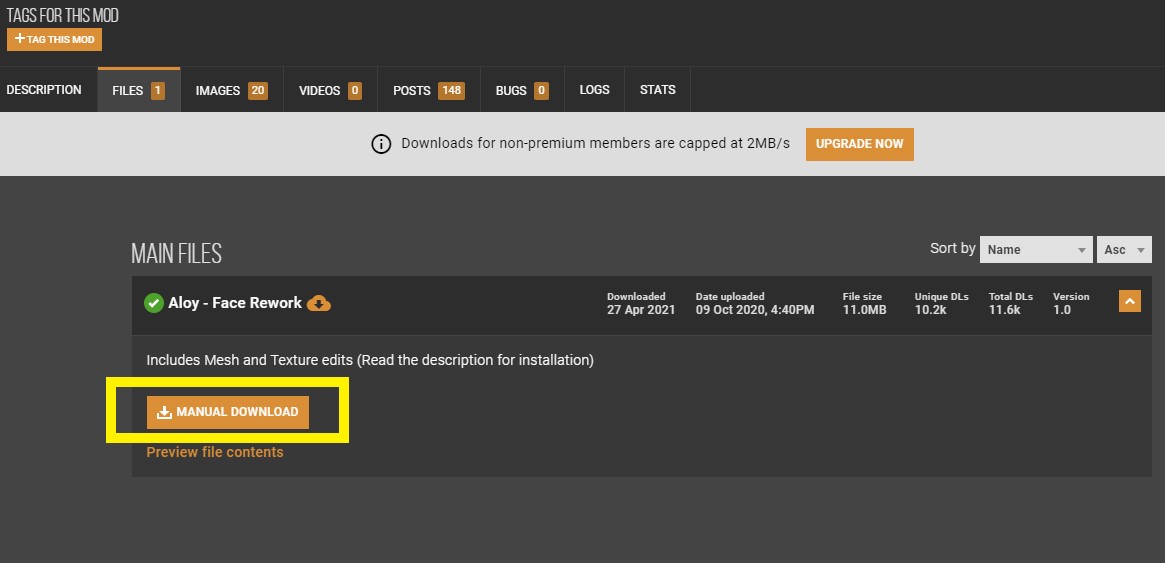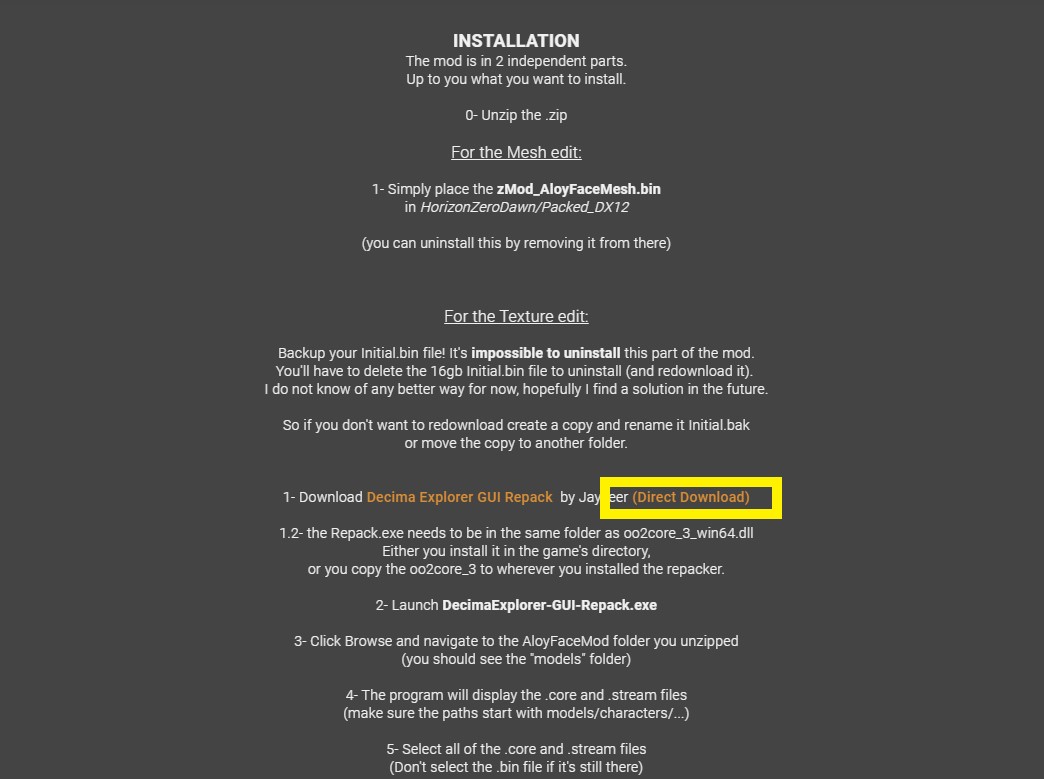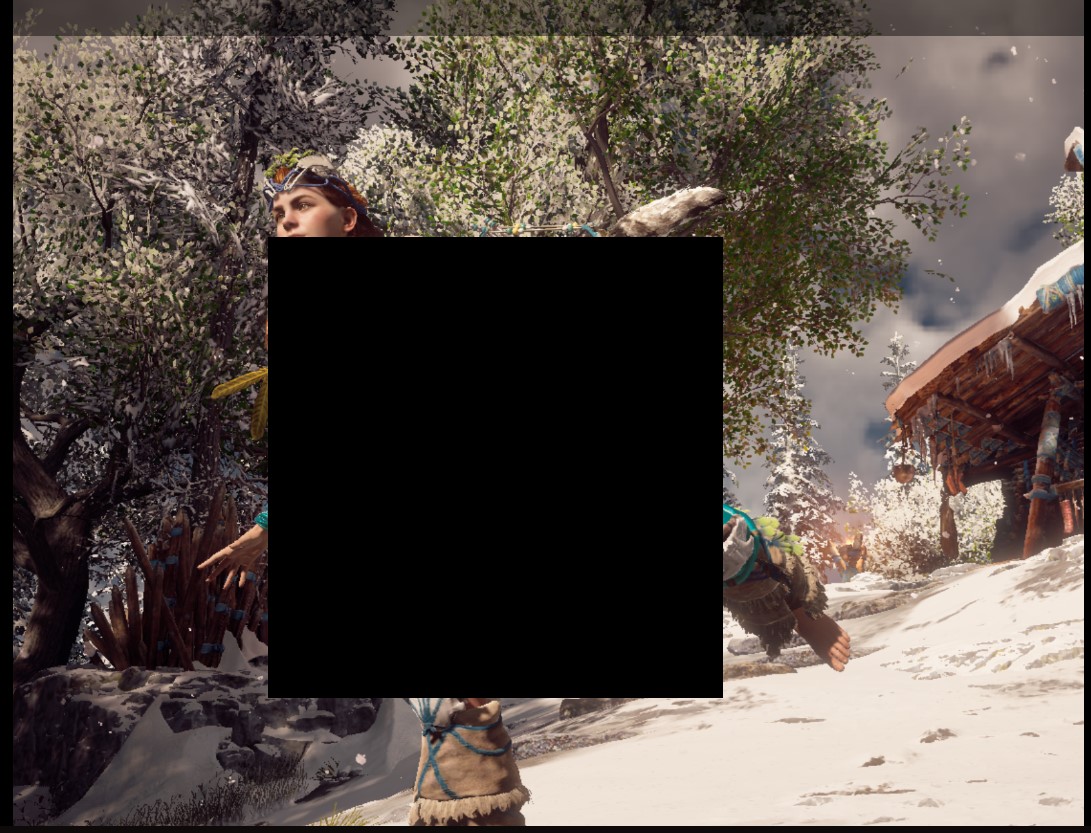ホライゾンゼロドーンのSteam版発売から半年以上経ちましたが、MOD制作はあまり盛んではないようです。
しかし、数少ないMODの中に、アーロイを美化するMODがあったので、アーロイ美化MODの導入方法を紹介します。
ホライゾンゼロドーン MODの導入
ホライゾンゼロドーンのMODはあまり作られていません。
昨年発売されたサイバーパンク2077は、発売翌日からMODが次々に作られていましたが、発売から半年以上経つホライゾンゼロドーンのMODは、現時点で44個しかありません。
しかも、ほとんどがセーブデータか、グラフィックを変更するものばかり。
ホライゾンゼロドーンはPS4版を持ってるのでPC版は購入してません。
なので、MODの導入方法などはMODの説明をグーグル翻訳で翻訳したものを簡単にまとめてます。
アーロイ美化MODの導入
アーロイの顔の形とテクスチャの変更が出来る美化MODです。
メッシュ変更
NEXUSMODから、ファイルをダウンロードしZipを解凍。
>Aloy – Face Rework(NEXUSMODS)
ダウンロードしたフォルダの中に入ってる、zMod_AloyFaceMesh.binをHorizon Zero Dawnの Packed_DX12に配置。
MODを削除する場合は、zMod_AloyFaceMesh.binを削除します。
Initial.binファイルをバックアップ
テクスチャを変更する場合は、Initial.binファイルをバックアップ。
Initial.binファイルのバックアップを取ってないと、再ダウンロードやアンインストールする際に16GBのファイルを削除する必要があります。
テクスチャの変更手順
1.こちら(NEXUSMODS)から、DecimaExplorer-GUI-Repack.exeのダウンロードします。
DecimaExplorer-GUI-Repackは、oo2core_3_win64.dllと同じフォルダに入れる必要があります。
2.DecimaExplorer-GUI-Repack.exeを起動する。
3.Browseをクリックして解凍し、AloyFaceModに移動。(「models」フォルダーが表示されます)
4.coreファイルと.streamファイルを表示します(パスがmodels / characters / …で始まることを確認)
5.全てのcoreファイルと.streamファイルを選択(.binファイルがまだ存在する場合は選択しないでください)
6. Packボタンをクリック
7.Horizon Zero Dawnがインストールされている場所に移動
8.Initial.binを選択し開くをクリック
アーロイの髪の毛の色を変更するMOD
>Aloy – Hair Colors(NEXUSMODS)
それぞれのヘアカラーに対応したファイルをダウンロード。
ダウンロードしたZipファイルを解凍、中身のbinファイルをHorizonZeroDawn / Packed_DX12に配置します。
防具のリテクスチャMOD
※アダルトMODなので、NEXUSMODにログインしてないと表示されません。
https://www.nexusmods.com/horizonzerodawn/mods/53?tab=files
MODの解説ページには、Outcast、Nora Brave、Nora Stealth、Nora Armor、Nora Survivor、Shield Weaver、Shadow Stalwart、Undergarmentと書いてあります。
ノラとか、シャドウとか、シールドウィーバーと読めるので、おそらく防具のリテクスチャMODだと思います。
導入は、ダウンロードしたZipファイルを解凍、中身のbinファイルをHorizonZeroDawn / Packed_DX12に配置。
アーロイを他のキャラクターに置き換えるMOD
>Model Swap Library(NEXUSMODS)
こちらのMODは、おそらくアーロイを他のキャラクターに置き換えるMOD。
2Bとかに置き換えられるなら人気も出そうですが、正直、微妙なMODです。
また、MODの説明を読むと、「特定のイベント時にクラッシュする」と書いてあるので、もし導入されるなら、MODの説明を確認してください。
一応、クラッシュの対処法が書いてあるのですが、グーグル翻訳では意味不明です。
導入は、ダウンロードしたZipファイルを解凍、中身のbinファイルをHorizonZeroDawn / Packed_DX12に配置。
>【MOD】コナンエグザイル 大型MOD『AoC』を導入してみた感想